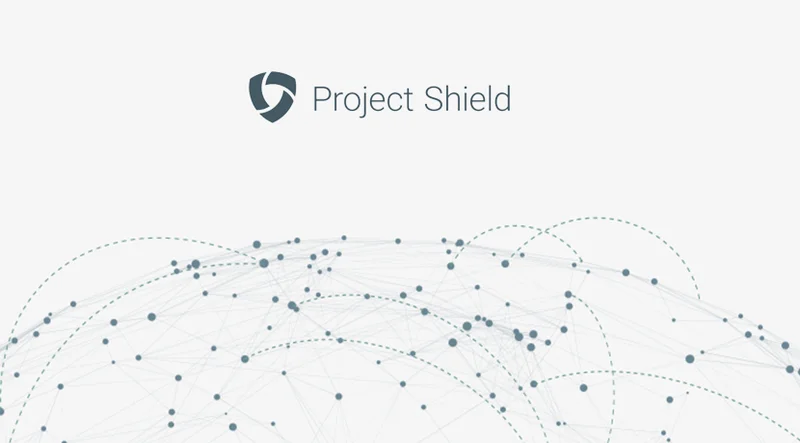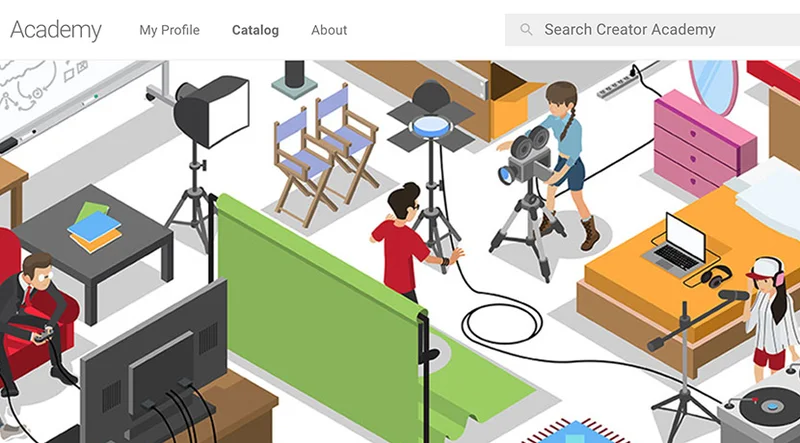Google Sheets: تصور البيانات

تعلم كيفية إنشاء عروض بصرية تساعدك على تفسير البيانات وسرد القصص التي تعتمد عليها.

نظرة عامة على الدرس

تعلم كيفية إنشاء تصور بيانات في Google Sheets.
في درس Google Sheets: تنظيف البيانات، تعلمنا كيفية تنظيف الجدول الذي استوردناه من Wikipedia باستخدام importHTML. الآن، سوف نستخدم Google Sheets لتقديم تصورات تظهر للقراء معنى البيانات.
- إنشاء مخطط شريطي أفقي.
- إضافة عنوان إلى المخطط الخاص بك.
- تغيير حجم المخطط.
- إنشاء تمييزات.
- تحسين القراءة بوضوح.
- نشر تصور البيانات التفاعلية الخاصة بك.
لمزيد من دروس صحافة البيانات، تفضل بزيارة:
https://newsinitiative.withgoogle.com/training/course/data-journalism

إنشاء مخطط شريطي أفقي.


المخططات الشريطية مفيدة جدًا للمقارنات العددية. سيكون عرضنا البصري الأول عبارة عن مخطط شريطي يوضح الأفلام التي حققت إيرادات عالية وإلى أي مدى تكون أعلى الأفلام ربحًا من أقل الأفلام.
حدد C1، مع الاستمرار في التغيير وحدد D51، مع تمييز العمودين اللذين سوف نستخدمهما في المخطط.
انقر إدراج > مخطط.في محرر المخطط، حدد نوع المخطط > مخطط شريطي.


إضافة عنوان إلى المخطط الخاص بك.


الآن بعد أن أنشأت مخططا أساسيا، فلنقم بتحسينه وجعله أكثر قابلية للقراءة.
أولاً، دعنا نغير العنوان. في محرر المخطط، حدد تخصيص > عناوين المخطط والمحور. غيّر العنوان إلى "أعلى الأفلام ربحًا في العالم."
تعيين خط العنوان إلى Arial وحجم الخط إلى 24. اجعله بالخط العريض.


تغيير حجم المخطط.



لجعل المخطط سهل القراءة، نحتاج إلى تغيير حجمه.
اضغط على المخطط. اسحب المربعات المحيطة، خاصةً أفقياً.
انقر في أي مكان أعلى أسماء الأفلام وحرك الماوس حول الحواف الرأسية حتى تتلاشى المربعات المحيطة. اسحب المربع حتى تتوفر مساحة كافية لقراءة الاسم الأطول بالكامل.
لاحظ أن هناك 50 شريطًا في المخطط، ولكن لا يوجد 50 اسم فيلم. ذلك لأن Google Sheets يوزع الأسماء تلقائيًا في القائمة، مع حذف بعضها، لتحسين القراءة بوضوح. حرك مؤشر الماوس أعلى أي شريط وسيظهر مربع تلميح الأداة موضحًا اسم وقيمة هذا الشريط.



إنشاء تمييزات.



دعونا نستخدم التمييز في المخطط للفت الانتباه إلى عناصر محددة لمستخدمينا.
غير لون جميع الأشرطة إلى اللون الرمادي. في محرر المخطط، حدد تخصيص > سلسلة وحدد ظلًا رماديًا داكنًا للإجمالي العالمي.
دعنا نميز فيلم Jurassic Park، أقدم فيلم في القائمة (1993).انتقل إلى تنسيق نقطة البيانات وانقر فوق إضافة.اختر الإجمالي العالمي: Jurassic Park وانقر فوق موافق. اختر اللون الأحمر.
دعونا نفعل الشيء نفسه لتمييز جميع أفلام هاري بوتر الخمسة باللون الأزرق.



تحسين القراءة بوضوح.


يمكننا تحسين تصميم مخططنا بإضافة خطوط الشبكة.
في محرر المخطط، حدد تخصيص > خطوط الشبكة. في المحور الأفقي، زد عدد خطوط الشبكة الرئيسية إلى 6 وعدد خطوط الشبكة الثانوية إلى 1.
العودة إلى تخصيص > المحور الأفقي. بالنسبة لعامل القياس، حدد 1000000000. في تنسيق الأرقام، حدد مخصص. للبادئة، اكتب $. بالنسبة للاحقة، اكتب "bn" بدون علامات اقتباس، بما في ذلك المسافة البادئة.


نشر تصور البيانات التفاعلية الخاصة بك.


عندما تشعر بالرضا عن دقة المخطط الخاص بك ووضوحه وتصميمه، فقد حان الوقت لنشره.
حرك مؤشر الماوس في الزاوية العلوية اليمنى للمخطط وانقر على الأيقونة ثلاثية النقاط. حدد نشر المخطط > نشر.
يجب أن يكون لديك الآن رمز التضمين الذي يمكنك استخدامه في المنشور الخاص بك. سيتم إعادة نشر أي تغييرات تلقائيًا عند إجرائها.


تهانينا!

لقد استكملت "Google Sheets: تصور البيانات."
لمتابعة بناء مهاراتك في الصحافة الرقمية والعمل نحو الحصول على شهادة مبادرة أخبار (Google News Initiative)، انتقل إلى موقع مركز التدريب واستمع إلى درس آخر.
لمزيد من دروس صحافة البيانات، تفضل بزيارة:
https://newsinitiative.withgoogle.com/training/course/data-journalism

-
-
Introduction to AI for Journalists
الدرسLearn about Google's approach to AI and how our products can support newsrooms. -
أكاديمية صانعي المحتوى على YouTube: تحسين المهارات الخاصة بـ YouTube
الدرستعلم كيفية الوصول واختيار العناصر التي تساعد على تعزيز وجودك.